"¿Por qué es mi ordenador tan lento?" – Cómo mejorar el rendimiento de la computadora
Publicado: 2023-05-11- ¿Qué es el rendimiento de la computadora y por qué la computadora es tan lenta?
- Las razones más comunes de una computadora con Windows lenta
- Problemas de hardware
- Problemas de software
- Falta de mantenimiento de computadoras
- Problemas con el controlador
- Problemas de registro
- 10 consejos fáciles de aplicar sobre cómo mejorar el rendimiento de la computadora
- 1. Eliminar aplicaciones innecesarias
- 2. Deshabilite los programas de inicio innecesarios
- 3. Limpia tu registro
- 4. Desfragmente su disco
- 5. Adelgace su sistema operativo Windows
- 6. Eliminar duplicados de archivos
- 7. Eliminar archivos basura de su PC
- 8. Optimice su manejo
- 9. Eliminar malware
- 10. Ajuste la configuración de energía y enfriamiento del sistema
- Consejos adicionales sobre cómo hacer que su PC funcione como nueva
- Realice un mantenimiento regular de la PC
- Diagnosticar correctamente su sistema
- Ajusta tu PC para un mejor rendimiento
- Mantenga su información personal segura
- Acelera tu Internet
- Conclusión
- ¿Por qué mi computadora es tan lenta? Preguntas frecuentes
- ¿Por qué mi computadora es tan lenta de repente?
- ¿Cómo limpiar una PC?
- ¿Cómo arreglar una computadora lenta?
- ¿Cómo acelerar Windows 10?
- ¿Cuál es el mejor software de optimización de PC?
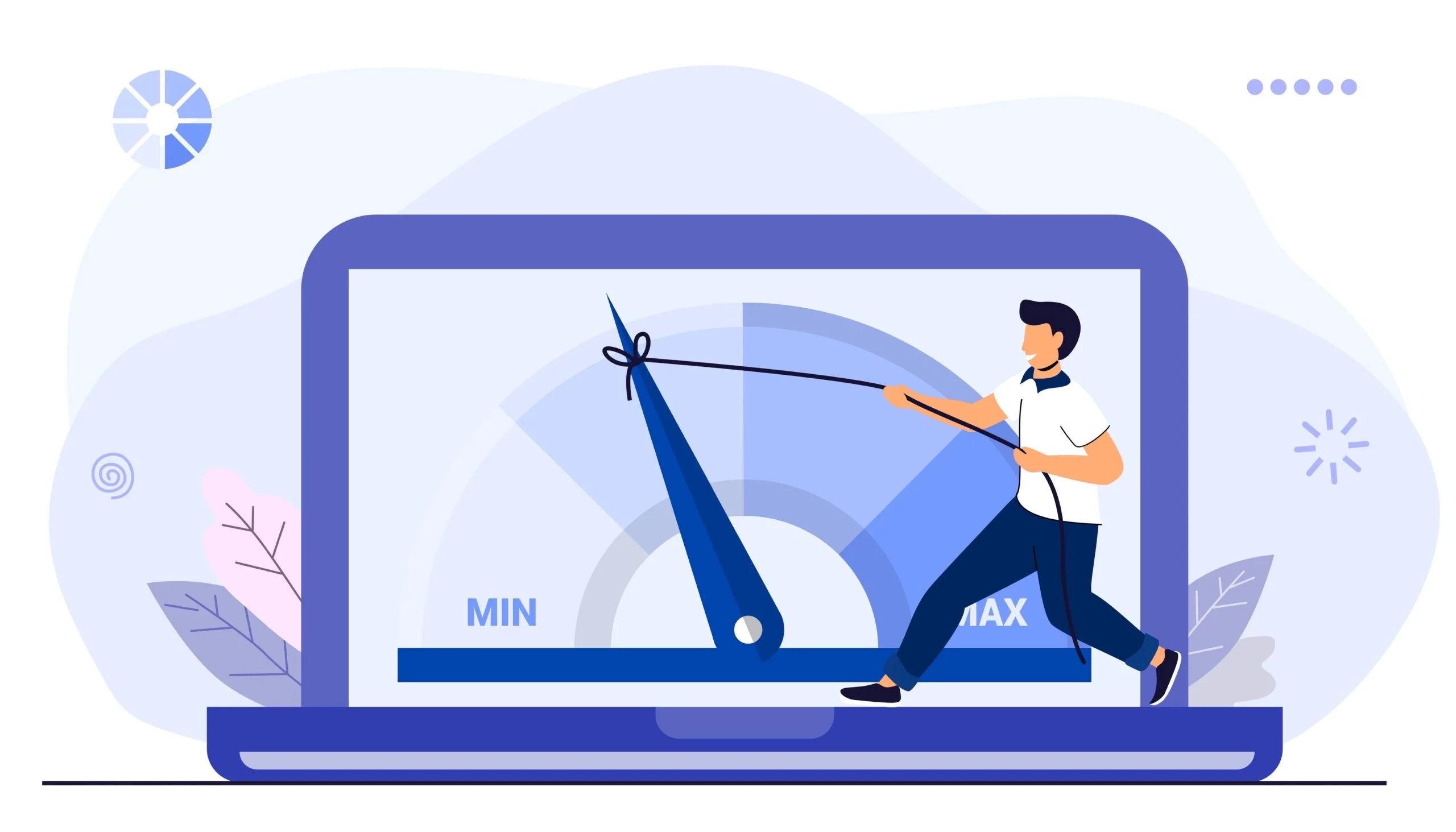
¿Qué es el rendimiento de la computadora y por qué la computadora es tan lenta?
El rendimiento de la computadora es la capacidad de su PC para realizar tareas determinadas, y se evalúa utilizando varias métricas, siendo la más común
- velocidad,
- exactitud,
- eficiencia, y
- sensibilidad.
Esencialmente, el rendimiento de la computadora se refiere a la rapidez con la que su dispositivo puede responder a sus entradas, procesar información, leer y escribir datos y realizar el trabajo para el que está diseñado.
Un buen rendimiento de la computadora significa que su computadora puede ejecutar instrucciones de manera rápida y eficiente. En este caso, sus programas se ejecutan sin problemas, la interfaz de usuario responde y tiene suficiente RAM para almacenar y acceder a los datos rápidamente. Otros indicadores del rendimiento adecuado de la computadora incluyen buenos gráficos, baja latencia y conexiones de red estables.
Desafortunadamente, las cosas no siempre son tan brillantes. Es posible que el rendimiento de su computadora no esté a la par debido a varios factores, lo que resulta en bloqueos, bloqueos, tiempos de inicio prolongados, transferencias de archivos lentas y programas que se niegan a cargar o responder.
En general, el rendimiento deficiente de la PC conduce a una experiencia informática frustrante y menos productiva y afecta a los usuarios preguntando continuamente, ¿ por qué mi computadora es tan lenta?
Si se pregunta por qué su computadora funciona lentamente y está buscando consejos fáciles de aplicar sobre cómo mejorar el rendimiento de la computadora, está en la página correcta.
Sigue leyendo para descubrir cómo acelerar una computadora.

Las razones más comunes de una computadora con Windows lenta
Hay muchas razones por las que una computadora con Windows puede funcionar lentamente. Algunas posibles causas de bajo rendimiento de la PC son las siguientes:
Problemas de hardware
Cuando se trata de problemas de hardware que conducen a un rendimiento deficiente, la culpa suele ser la cantidad insuficiente de memoria (RAM), espacio de almacenamiento (disco duro) o potencia de procesamiento (CPU). Por ejemplo, si su computadora no tiene suficiente RAM, es posible que no pueda ejecutar varias aplicaciones a la vez. Un disco duro que se está quedando sin espacio puede tener dificultades para intercambiar datos dentro y fuera de la memoria. Otro desencadenante de bajo rendimiento es el hardware obsoleto, ya que a menudo no cumple con los altos requisitos del software moderno.
Relacionado: Factores que pueden causar fallas en el disco duro
Problemas de software
Los culpables del software que pueden conducir a un bajo rendimiento de la PC incluyen software obsoleto o incompatible, aplicaciones de inicio innecesarias y programas que consumen muchos recursos. Ejecutar demasiados programas a la vez también es una práctica que a menudo hace que la PC funcione de manera intolerablemente lenta.
Falta de mantenimiento de computadoras
Para asegurarse de que su PC funcione de manera óptima y evitar bloqueos y ralentizaciones frustrantes, debe realizar un mantenimiento regular de la computadora. De lo contrario, el rendimiento, la seguridad y la longevidad de su computadora pueden verse afectados. La acumulación de archivos basura, el sobrecalentamiento, las fallas del sistema, la pérdida de datos y fallas en el hardware son solo algunos de los problemas más comunes que pueden surgir debido a la falta de mantenimiento de la computadora.
Problemas con el controlador
Si el software de su controlador está desactualizado, dañado o no funciona correctamente, es posible que su sistema operativo no pueda comunicarse correctamente con su hardware, lo que puede resultar en un rendimiento lento. Además, los problemas con los controladores pueden causar conflictos entre los componentes de software de su sistema, lo que también puede provocar problemas de rendimiento, como bloqueos, caídas e inestabilidad.
Relacionado: ¿Cómo actualizar los controladores en una PC con Windows 10?
Problemas de registro
El Registro de Windows es una base de datos crucial pero sensible que almacena ajustes de configuración, opciones y preferencias para los programas y el hardware de su computadora. Con el tiempo, los errores de registro y la corrupción comienzan a desarrollarse, causando muchos problemas en el sistema, incluido el rendimiento lento de la PC.
Relacionado: ¿Cómo deshacerse del error de pantalla azul REGISTRY_ERROR (0x00000051)?
10 consejos fáciles de aplicar sobre cómo mejorar el rendimiento de la computadora
Una PC lenta pondría a prueba la paciencia de un santo, por eso estamos aquí para ayudarlo. A continuación encontrará 10 consejos comprobados sobre cómo acelerar una computadora .
1. Eliminar aplicaciones innecesarias
Las aplicaciones innecesarias ocupan un espacio valioso en el disco de su computadora y consumen una gran cantidad de recursos del sistema, lo que ralentiza su dispositivo y limita la cantidad de almacenamiento disponible para datos importantes. Eliminar aplicaciones innecesarias de su computadora liberará espacio, limpiará la PC y mejorará el rendimiento general de su sistema.
Hay dos formas comunes de deshacerse de las aplicaciones innecesarias. Puede tomar todo en sus manos y sumergirse en el proceso manual de verificar todas y cada una de las piezas de software en su dispositivo para asegurarse de que solo queden las aplicaciones importantes. O puede hacer las cosas mucho más simples y usar un desinstalador de terceros. A continuación encontrará algunos detalles sobre ambas opciones.
Si es un usuario de Windows, puede utilizar la función integrada " Agregar o quitar programas " para desinstalar aplicaciones:
- Abra el applet del Panel de control en su dispositivo.
- Seleccione "Programas y características" o "Agregar o quitar programas" (dependiendo de su versión del sistema operativo Windows).
- Localiza la aplicación que deseas desinstalar.
- Selecciónelo y haga clic en el botón "Desinstalar" .

Por otro lado, puede utilizar Auslogics Boost Speed , un software de optimización de PC dedicado para Windows 7, 8, 10 y 11, y desinstalar varias aplicaciones simultáneamente con la herramienta Administrador de desinstalación de la aplicación:
- Descargue e instale Auslogics Boost Speed.
- Vaya a Herramientas y seleccione Herramientas del sistema.
- Haga clic en Administrador de desinstalación.
- Seleccione las aplicaciones que desea eliminar y proceda a desinstalarlas todas a la vez.
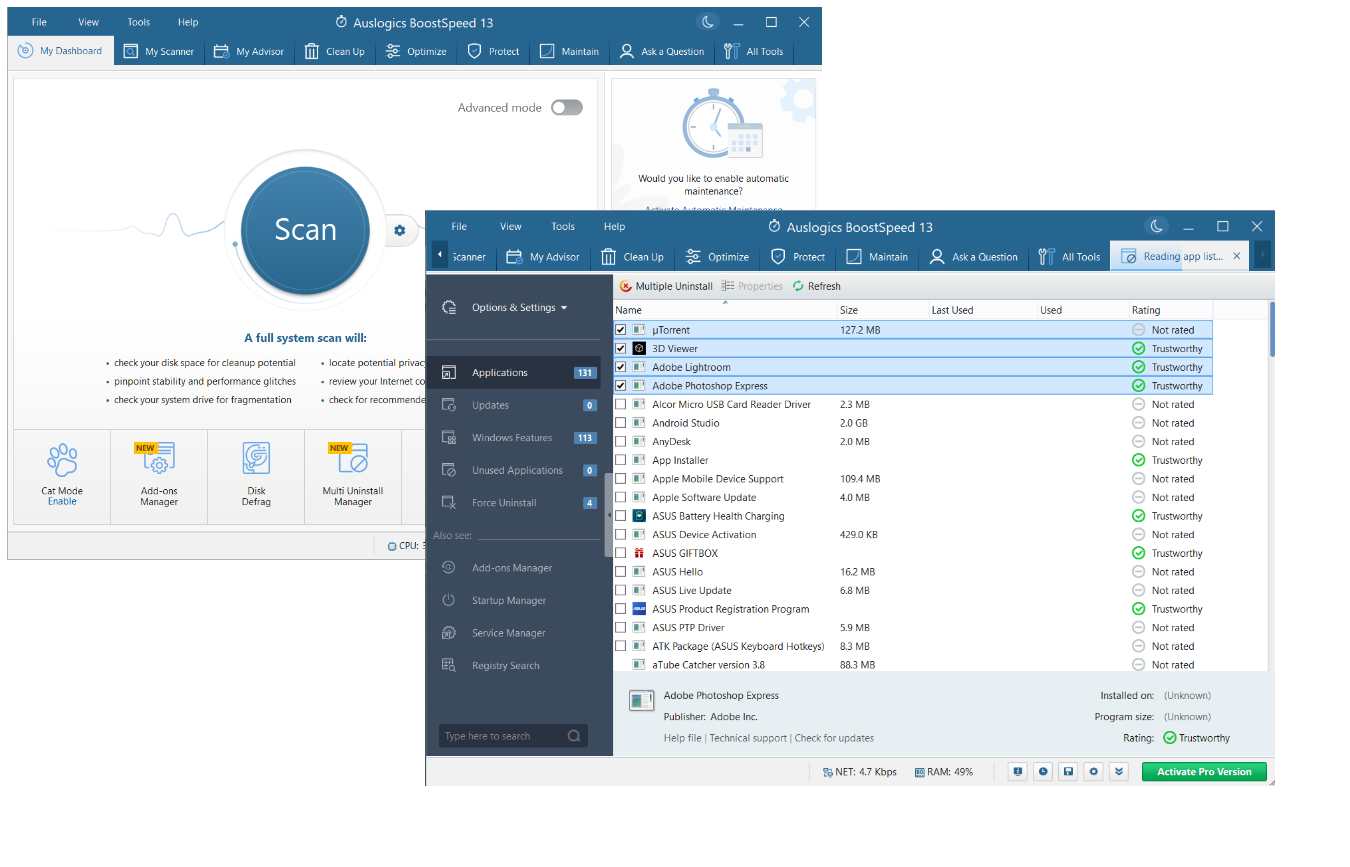
Relacionado: Limpiar Windows 10: cómo desinstalar programas y eliminar archivos innecesarios
2. Deshabilite los programas de inicio innecesarios
Si su computadora carga varios programas de inicio simultáneamente en el arranque, puede volverse extremadamente lento. La desactivación de programas de inicio innecesarios en Windows genera beneficios como un mejor rendimiento del sistema, tiempos de arranque más rápidos y menos fallas, bloqueos o errores del sistema. Por ello, te recomendamos aplicar este consejo cuanto antes si notas que tu ordenador va lento .
Para deshabilitar los programas de inicio en Windows, puede usar el Administrador de inicio de Auslogics BoostSpeed . Esta práctica herramienta muestra todas las aplicaciones que están configuradas para iniciarse y ejecutarse automáticamente cuando se inicia su sistema operativo. Puede usar los botones de la izquierda para deshabilitar rápidamente las aplicaciones de inicio y aumentar la velocidad de la computadora :
- Descargue y ejecute Auslogics BoostSpeed.
- Haga clic en Herramientas y luego seleccione Herramientas del sistema en el menú.
- Abra el Administrador de inicio y deshabilite sus aplicaciones de inicio.
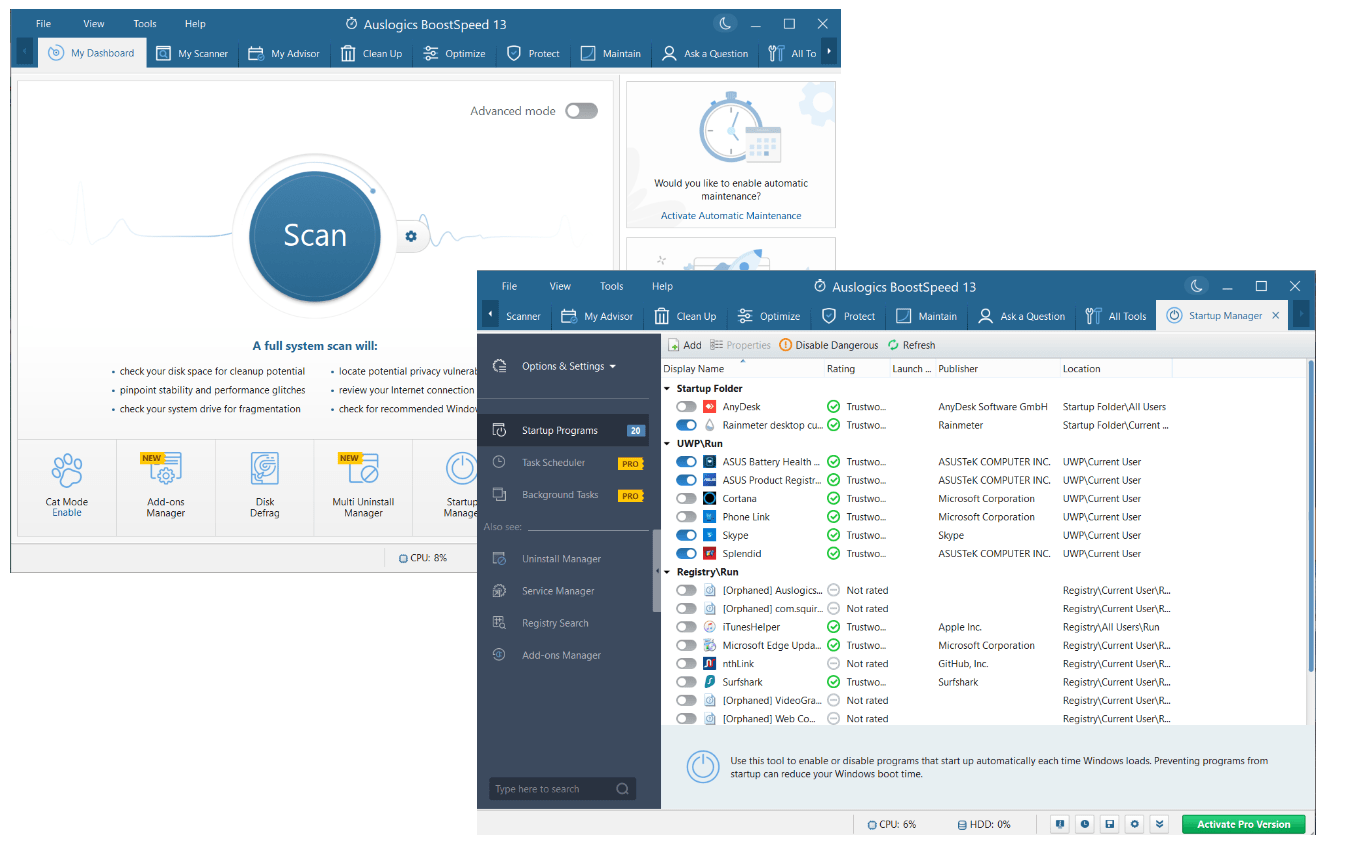
Relacionado: ¿Cómo acelerar el inicio de Windows 10 y hacer que su PC arranque más rápido?
3. Limpia tu registro
Si experimenta un bajo rendimiento de la PC, el registro de su sistema puede ser el culpable. Lo más probable es que esté repleto de entradas obsoletas, inválidas o rotas, lo que provoca problemas de rendimiento e inestabilidad del sistema.
Para aumentar la velocidad de la computadora y asegurarse de que su sistema operativo funcione sin problemas, debe mantener limpio su registro.
Dicho esto, le recomendamos encarecidamente que no realice ningún cambio en el registro usted mismo. La cuestión es que eliminar o modificar las entradas incorrectas puede causar problemas graves e incluso dejar el sistema inoperable. Es por eso que su mejor opción puede ser utilizar un limpiador de registro de confianza .
Por cierto, si la pregunta de cómo mejorar el rendimiento de la computadora te sigue molestando, Auslogics BoostSpeed tiene una respuesta. Su herramienta Registry Cleaner realiza limpiezas automáticas del registro y otros ajustes que ayudarán si su computadora funciona lentamente :
- Descargue e inicie Auslogics BoostSpeed.
- Una vez en la pestaña Mi panel , haz clic en Herramientas .
- Seleccione Herramientas del sistema y abra Registry Cleaner .
- En la ventana del Limpiador de registro, haga clic en Escanear ahora para verificar si hay problemas en su registro.
- La aplicación solucionará los problemas de registro si los hay.
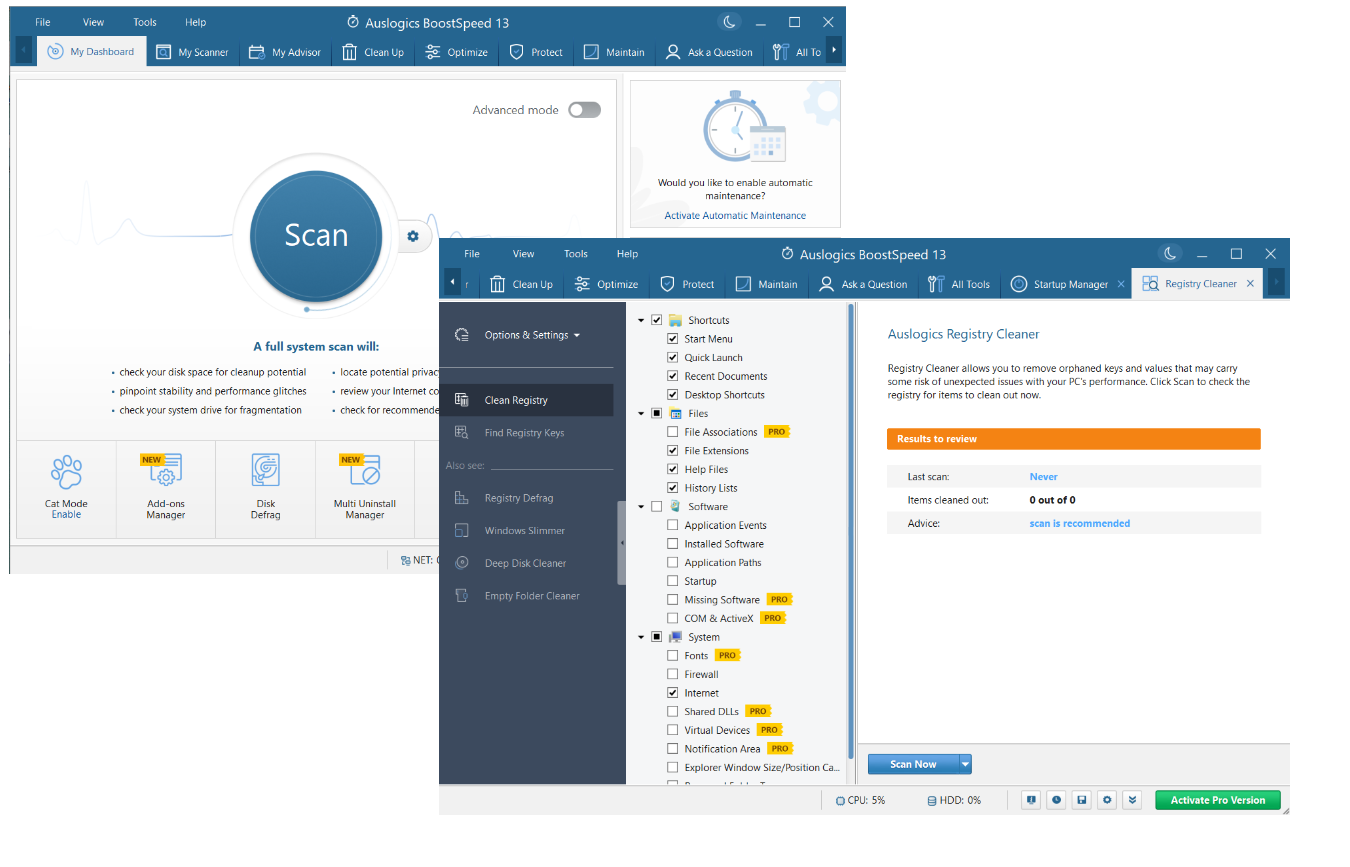
Relacionado: ¿Cómo limpiar el Registro en Windows 10?
4. Desfragmente su disco
Con el tiempo, los datos almacenados en su disco duro pueden fragmentarse, lo que significa que residen en ubicaciones dispersas en lugar de en bloques contiguos. La desfragmentación de unidades en Windows puede ayudar a mejorar el rendimiento de la PC al reorganizar los datos en su unidad y acelerar el acceso del sistema a sus archivos. Además, la desfragmentación del disco reduce la carga de trabajo en el disco duro y ayuda a prolongar su vida útil.
Cuando se trata de desfragmentación de disco, necesita un software dedicado a mano. Por ejemplo, puede usar la herramienta Disk Defrag de Auslogics BoostSpeed . Consolidará el espacio libre y optimizará la colocación de archivos en su disco. Eso ayudará a que su unidad funcione de manera más eficiente y acelerará el acceso a los datos. He aquí cómo probar esta herramienta:
- Descargue y ejecute Auslogics BoostSpeed.
- En la pestaña Mi panel , vaya a Herramientas .
- Haga clic en Herramientas de disco y seleccione Desfragmentación de disco .
- Haga clic en la flecha junto al botón azul Desfragmentar.
- Elija una opción relevante del menú y deje que BoostSpeed haga su trabajo.
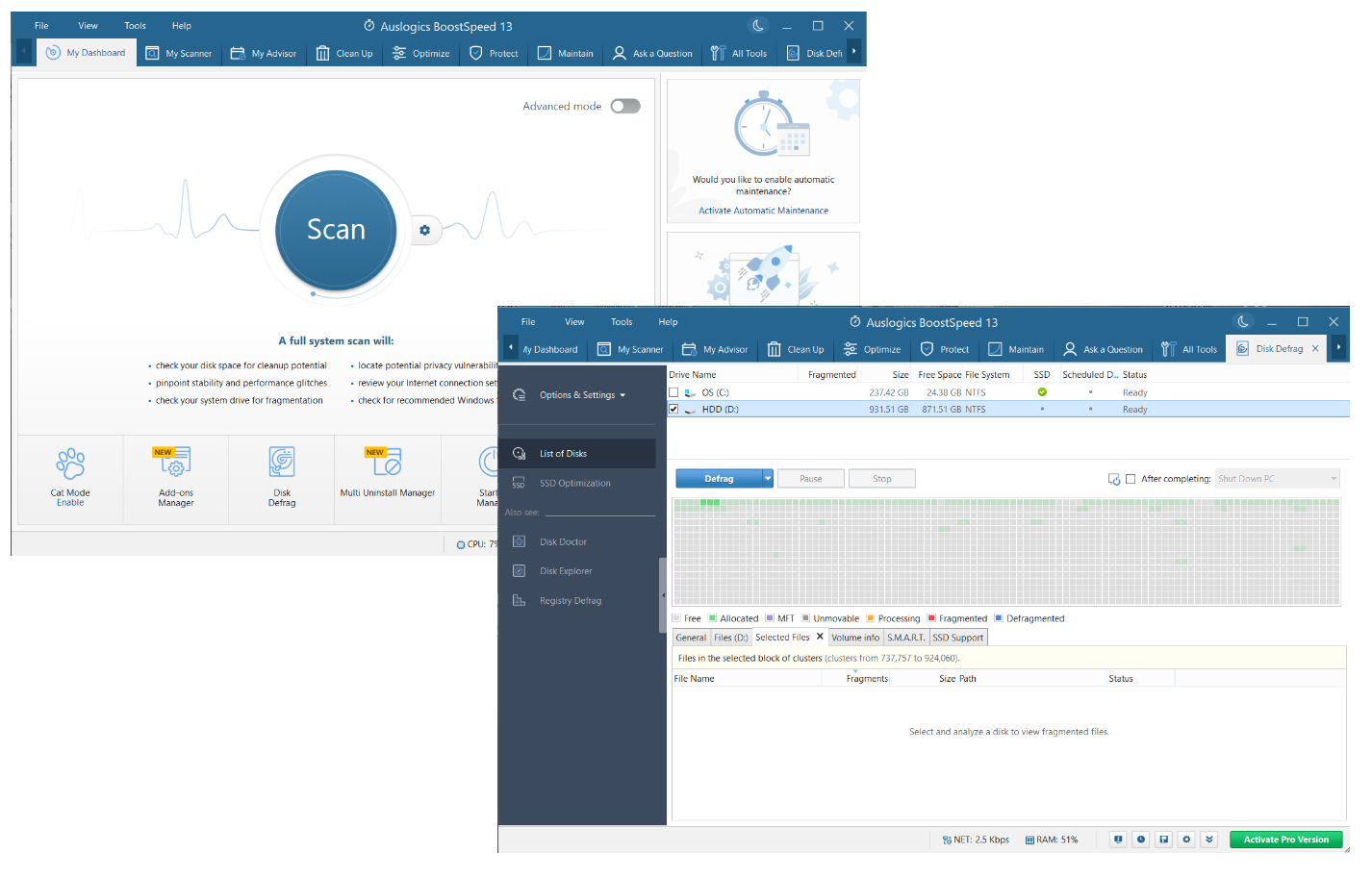
Relacionado: Desfragmente su disco duro como un profesional: guía paso a paso
5. Adelgace su sistema operativo Windows
Con el tiempo, con la instalación de más programas, funciones y actualizaciones en su computadora con Windows, el tamaño de su sistema operativo puede crecer, lo que lleva a un mayor consumo de recursos y espacio. Como resultado, puede comenzar a preguntarse: "¿ Por qué mi PC con Windows es tan lenta ?"
Para aumentar el rendimiento de su sistema operativo, es posible que deba reducir su tamaño y el uso de recursos eliminando archivos, programas, funciones y servicios innecesarios. Puede hacerlo con Windows Slimmer, un optimizador de PC gratuito que viene como parte de Auslogics BoostSpeed .
Windows Slimmer realizará limpiezas automáticas de PC, eliminando desorden como bibliotecas obsoletas, componentes que no funcionan y archivos de actualización antiguos. También lo ayudará a desinstalar aplicaciones innecesarias y ajustar la configuración relevante para que su sistema operativo Windows sea más liviano:
- Descargue y ejecute la herramienta Auslogics BoostSpeed.
- Accederá a la pestaña Mi panel . Seleccione Herramientas .
- Haga clic en Herramientas del sistema y seleccione Windows Slimmer de la lista de opciones.
- Seleccione la sección de su sistema que desea verificar y deje que Windows Slimmer realice un análisis completo. Una vez hecho esto, la herramienta podrá ordenar su sistema.
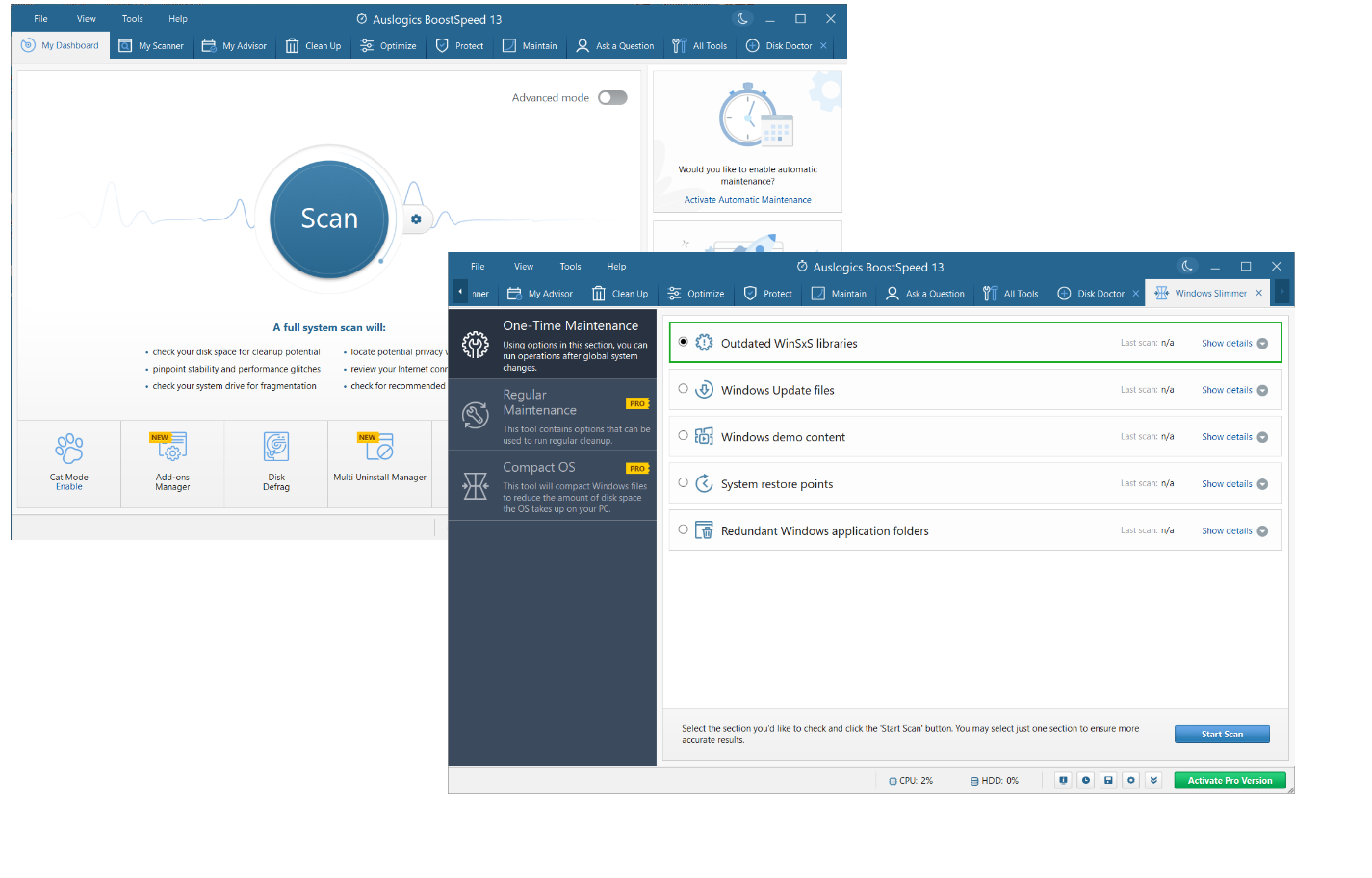
6. Eliminar duplicados de archivos
Los archivos duplicados se acumulan con el tiempo en Windows, lo que ralentiza su sistema y reduce su rendimiento. Ocupan espacio adicional en el disco, aumentan el acceso a los archivos y el tiempo de indexación, complican el proceso de respaldo y consumen su memoria y capacidad de procesamiento.
Si desea aumentar el rendimiento de la PC, uno de sus primeros pasos debe ser una limpieza destinada a eliminar los archivos duplicados. Realizarlo manualmente puede resultar engorroso e ineficaz, por lo que generalmente no se recomienda este enfoque.
Hay herramientas automatizadas disponibles para identificar y eliminar archivos duplicados. Uno de ellos es Duplicate File Finder, un optimizador de PC gratuito que está diseñado para liberar espacio en su computadora. Puedes encontrarlo en Auslogics BoostSpeed:
- Descargue el software de optimización para PC Auslogics BoostSpeed en su computadora y ejecútelo.
- Una vez que la herramienta esté funcionando, haga clic en Herramientas .
- Luego haga clic en Herramientas de disco y seleccione Buscador de archivos duplicados .
- Seleccione qué tipos de archivos duplicados debe buscar la herramienta en su sistema.
- Haga clic en Buscar y espere hasta que el Buscador de archivos duplicados termine de verificar si hay archivos duplicados en su sistema.
- Seleccione los duplicados que desea eliminar y haga clic en el botón Eliminar archivos seleccionados .
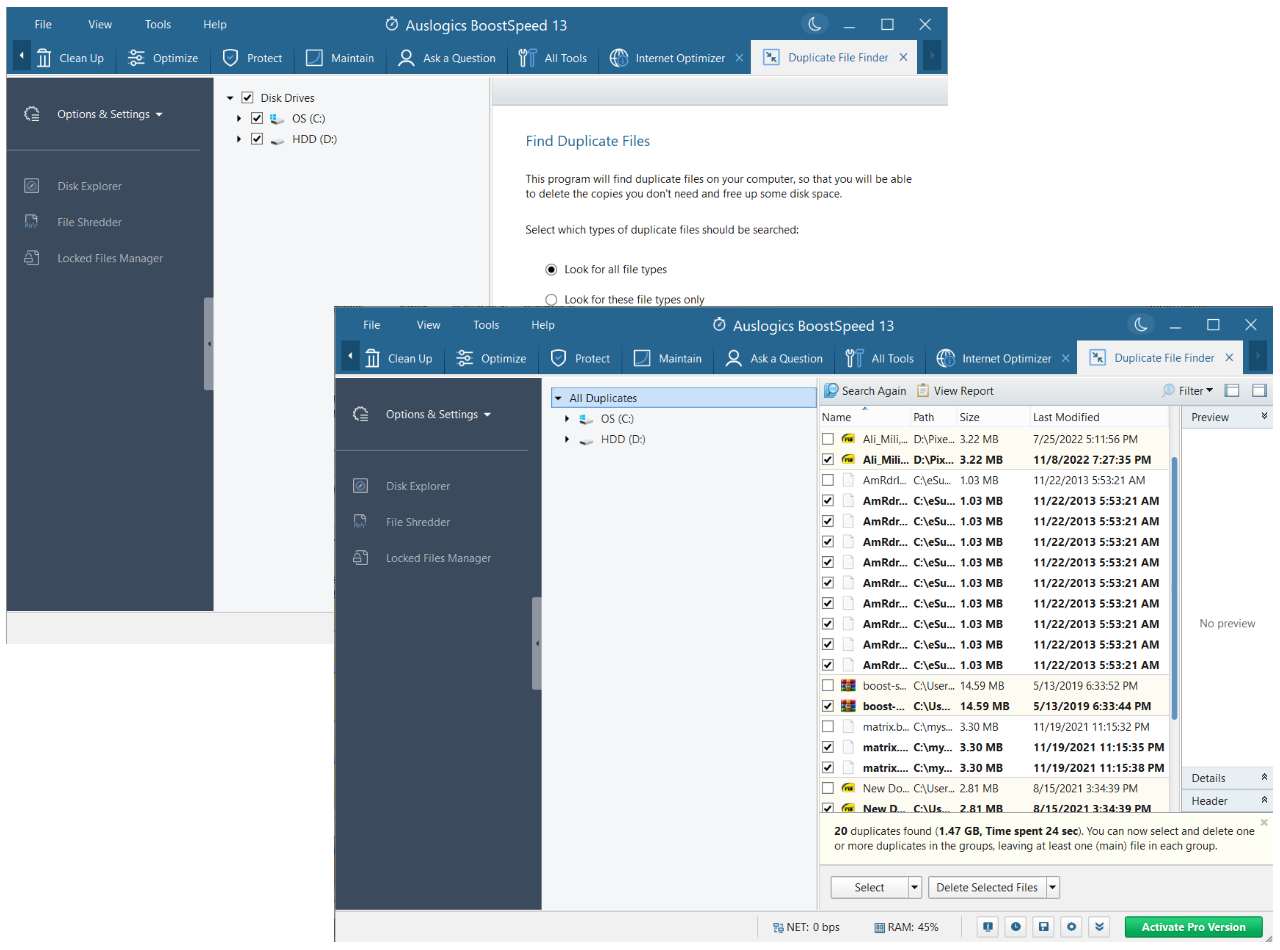
Relacionado: Cómo encontrar y eliminar archivos duplicados en Windows 10/11
7. Eliminar archivos basura de su PC
Los archivos basura pueden ralentizar el rendimiento de su PC al ocupar espacio valioso en el disco, consumir recursos del sistema y hacer que las aplicaciones se ejecuten más lentamente. Si se pregunta cómo acelerar una computadora portátil que sufre retrasos, bloqueos y procesamiento lento de datos, la limpieza adecuada de la computadora puede ser la respuesta.
Realizar una limpieza de disco es una forma de eliminar archivos basura de su PC. Hay varias herramientas de limpieza de PC disponibles. Por ejemplo, puede utilizar la función integrada de limpieza del disco de Windows para identificar y eliminar la basura que puede ocupar espacio en el disco de su PC:
- Escribe limpieza de disco en el cuadro de búsqueda de la barra de tareas.
- Haga clic en "Limpieza de disco" de la lista de resultados.
- Seleccione una unidad y luego haga clic en Aceptar.
- En Archivos para eliminar, seleccione los tipos de archivos que desea eliminar.
- Haga clic en Aceptar.
- Para realizar una limpieza más completa, haga clic en el botón "Limpiar archivos del sistema" .
- Seleccione los tipos de archivos que le gustaría eliminar y haga clic en Aceptar para continuar.
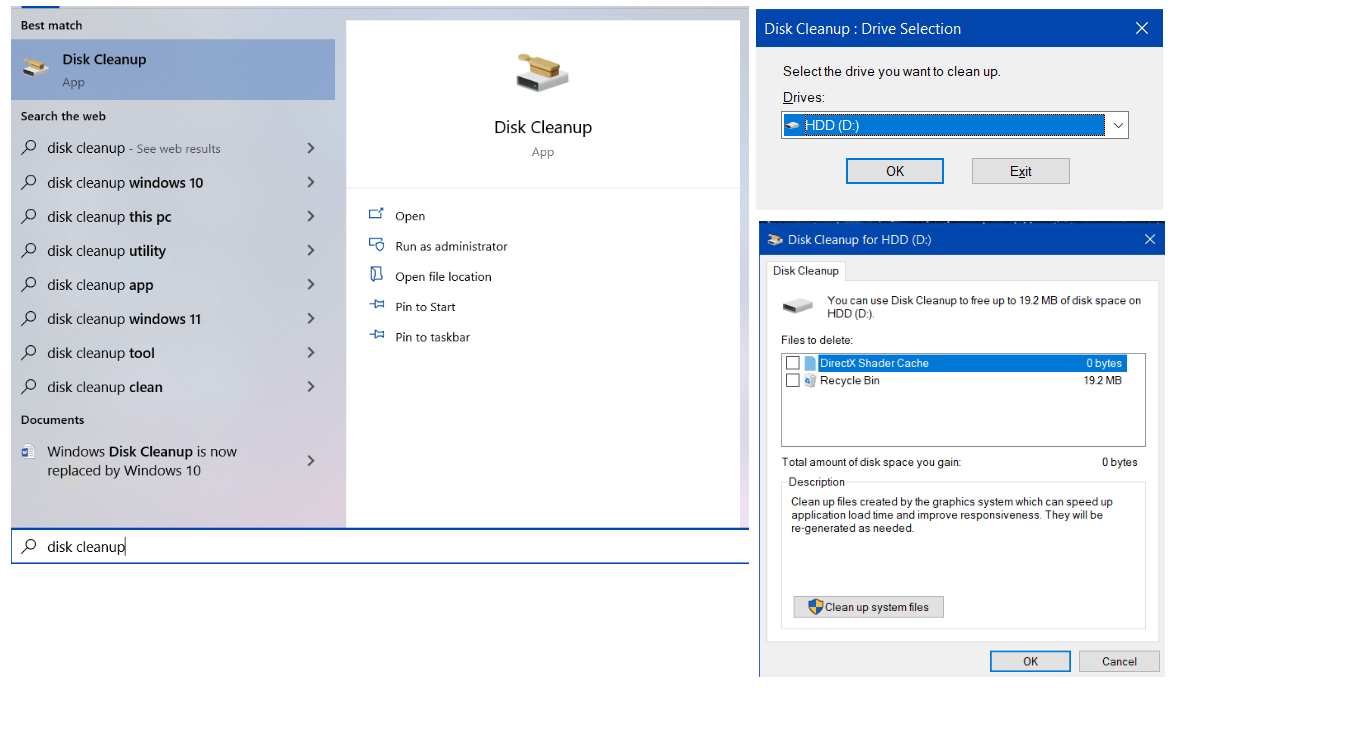

Tenga en cuenta que debe limpiar los archivos basura con regularidad y que la mejor solución es automatizar este proceso. Por cierto, puede programar una limpieza en Auslogics BoostSpeed ; hay una opción especial para hacerlo:
- Descargue y ejecute Auslogics BoostSpeed.
- Vaya a Archivo -> Configuración -> Programador.
- Seleccione Mi escáner, marque Habilitar mantenimiento automático y espacio en disco y haga clic en Aceptar.
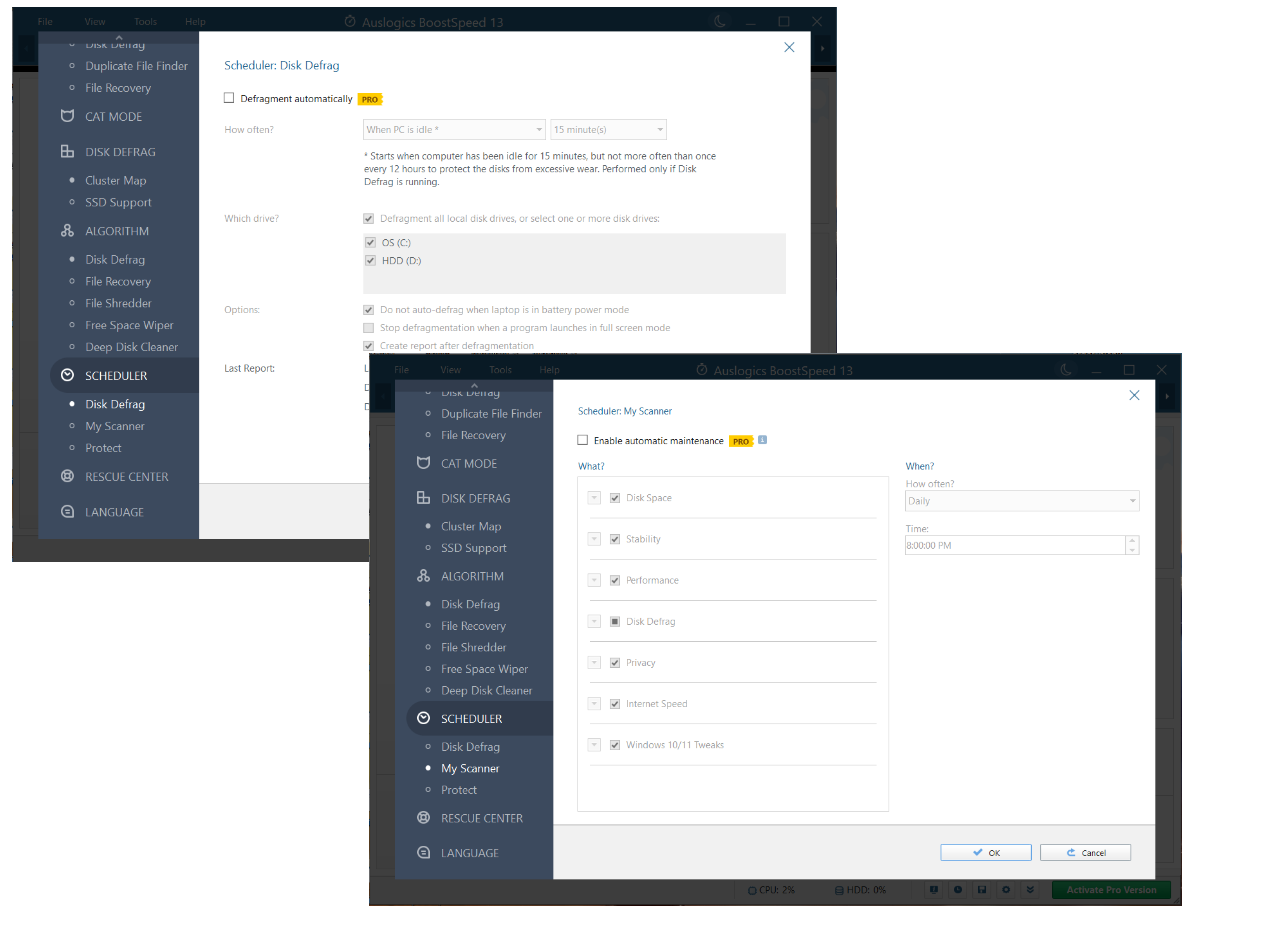
Relacionado: Cómo eliminar archivos temporales de Internet
Relacionado: Formas comprobadas de limpiar Windows 10
8. Optimice su manejo
La optimización de su SSD o HDD puede ayudar a mejorar su rendimiento y vida útil, lo que permite que los programas y archivos se carguen más rápido y conducen a un mejor funcionamiento de su sistema. Hay varias formas de optimizar su dispositivo de almacenamiento, incluida la limpieza del disco , la desfragmentación y el RECORTE (para SSD).
Para acelerar su disco duro y/o SSD, necesita un software de optimización de PC capaz de realizar tareas de mantenimiento de almacenamiento. Auslogics BoostSpeed se ajusta a este propósito ya que tiene una herramienta todo en uno llamada Disk Doctor diseñada para optimizar sus unidades. Puede usarlo para escanear su dispositivo de almacenamiento en busca de errores, desfragmentar su disco y liberar espacio en disco, entre otros:
- Instale y ejecute Auslogics BoostSpeed.
- Se abrirá la ventana Mi panel . Haga clic en Herramientas.
- Vaya a Herramientas de disco y seleccione Disk Doctor.
- Elija una opción de mantenimiento de disco y ejecútela.
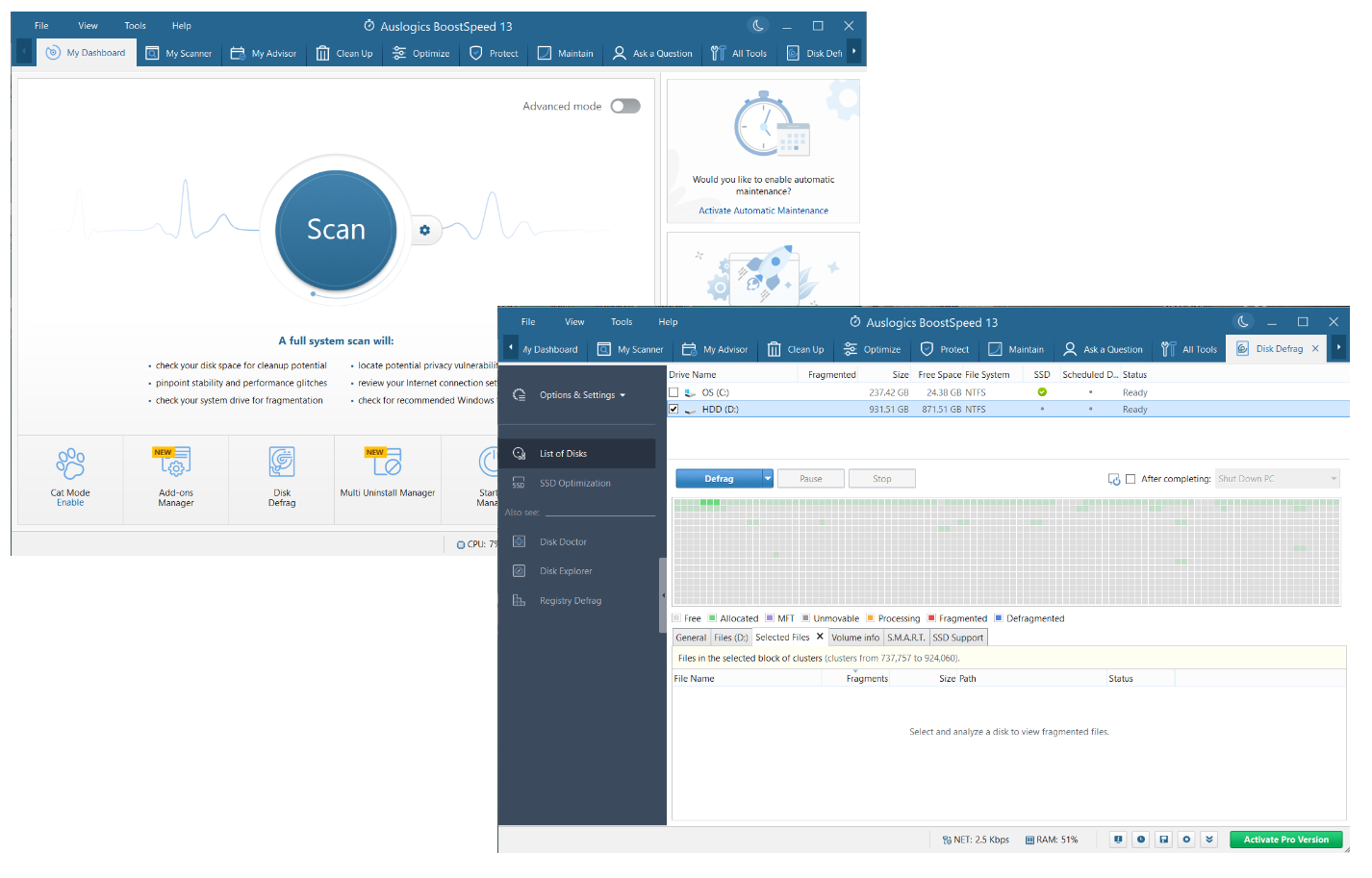
9. Eliminar malware
El malware puede ralentizar significativamente su dispositivo Windows al consumir grandes cantidades de recursos del sistema, iniciar procesos no deseados y peligrosos, mostrar anuncios o ventanas emergentes no deseados, modificar configuraciones críticas del sistema y crear congestión en la red. Su sistema operativo puede incluso dejar de responder por completo o dañarse sin posibilidad de reparación.
El número mundial de ataques de malware sigue aumentando , lo que significa que ningún dispositivo es seguro en estos días. Es por eso que necesita mantener su computadora protegida continuamente por soluciones de seguridad avanzadas. Microsoft proporciona a los usuarios Seguridad de Windows , una función de seguridad integrada diseñada para proteger su PC contra malware y otras amenazas de seguridad. Le recomendamos que lo mantenga constantemente habilitado.
Dicho esto, tener Windows Security en funcionamiento no es suficiente en la actualidad. Es posible que deba complementarlo con una herramienta adicional para mantener su sistema lo más seguro posible. Si bien Auslogics BoostSpeed hace que su navegación sea segura, además de realizar el mantenimiento de la computadora, puede ser una buena idea usar también Auslogics Anti-Malware . Esta aplicación puede protegerse de las amenazas más sofisticadas, incluidas aquellas de las que su software antivirus principal puede no estar al tanto:
- Descargue e instale Auslogics Anti-Malware.
- Espere hasta que se actualice la base de datos de amenazas de la herramienta.
- Seleccione el tipo de escaneo que desea ejecutar en la pestaña Escáneres.
- Espere hasta que Auslogics Anti-Malware termine de escanear su sistema en busca de elementos maliciosos.
- Luego puede eliminar o poner en cuarentena cualquiera de los archivos detectados.
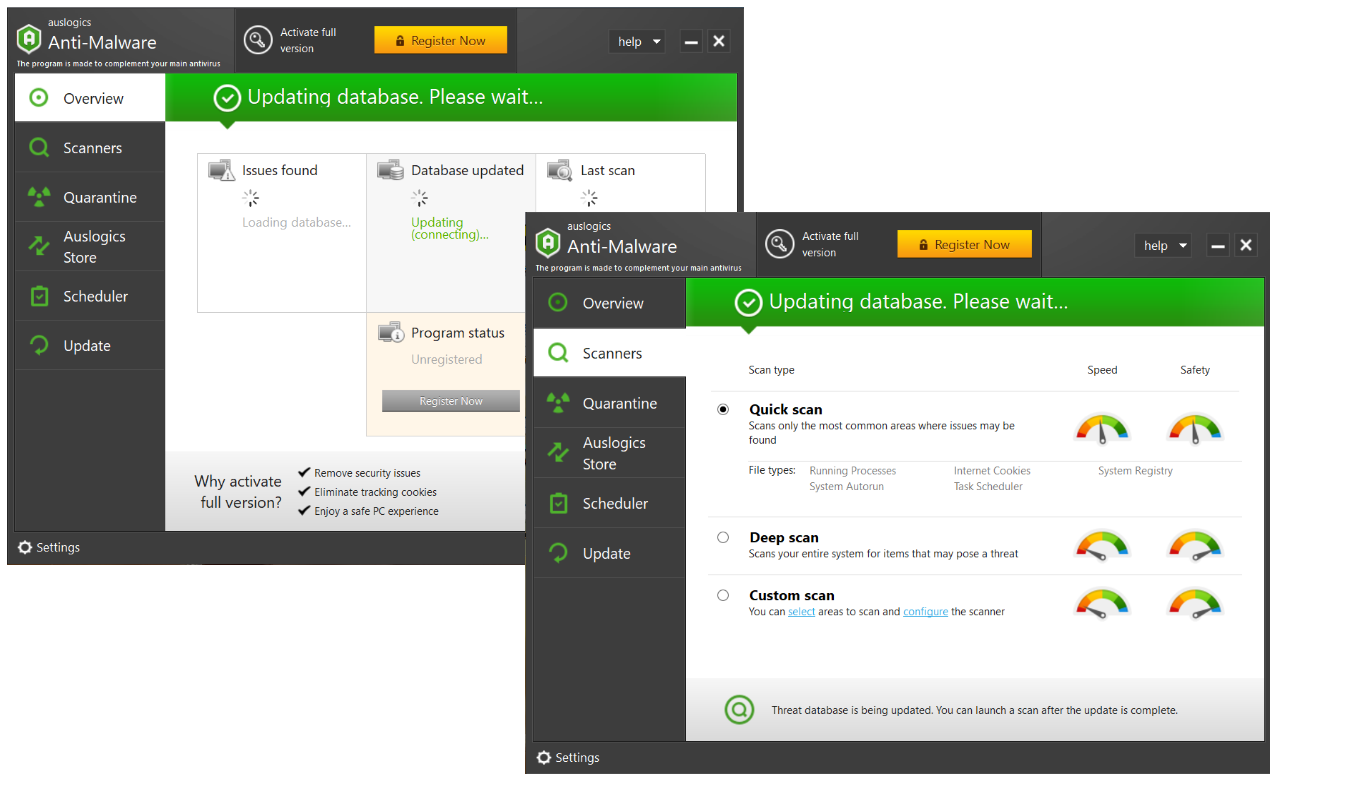
10. Ajuste la configuración de energía y enfriamiento del sistema
Una de las respuestas más comunes a cómo acelerar una computadora es modificar su configuración de energía. Habilitar el plan de energía de alto rendimiento puede ser una excelente opción para los usuarios que priorizan el rendimiento sobre la eficiencia energética y ejecutan regularmente aplicaciones que consumen muchos recursos. Por lo tanto, si su computadora está funcionando lentamente y desea un aumento notable en el rendimiento general del sistema, asegúrese de hacer lo siguiente:
- Abra el Panel de control y seleccione "Sistema y seguridad".
- Haga clic en "Opciones de energía" y seleccione "Alto rendimiento" en Elegir o personalizar un plan de energía.
- En caso de que su compilación de Windows 10 no ofrezca el plan de alto rendimiento, haga clic en el indicador de batería y mueva el control deslizante a "Mejor rendimiento".
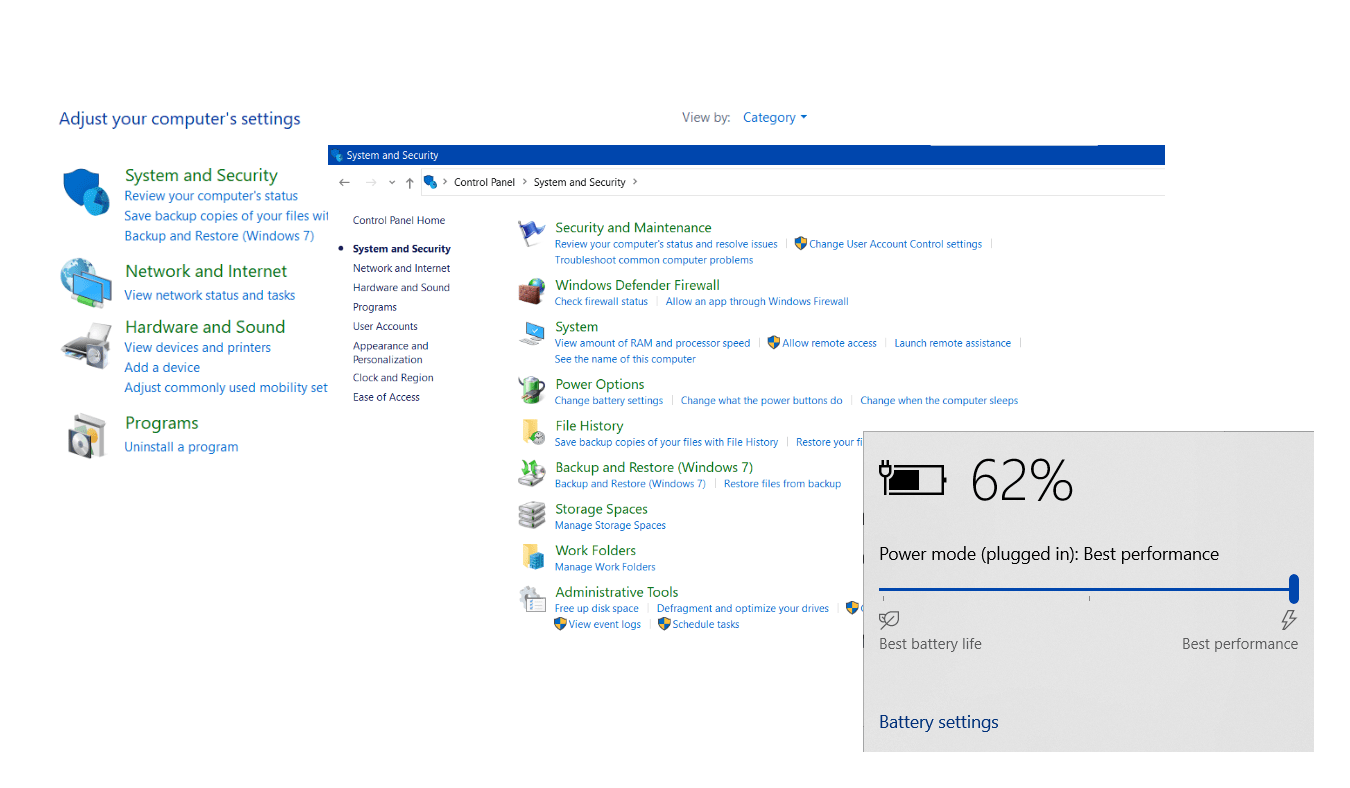
Windows 10/11 tiene una política de enfriamiento dedicada diseñada para mantener el procesador de su PC a una temperatura agradable y optimizar el rendimiento del sistema.
La política de enfriamiento del sistema mantiene fresca la temperatura interna de su dispositivo y ofrece dos opciones: Activa y Pasiva. La política de refrigeración Activa está enfocada al rendimiento del PC, mientras que la opción Pasiva favorece el consumo de batería. Elija la primera configuración si desea aumentar la velocidad de la computadora :
- Abra la aplicación Configuración y haga clic en "Sistema".
- En el panel izquierdo, navegue hasta "Encender y dormir".
- Haga clic en "Configuración de energía adicional".
- Haga clic en el enlace "Cambiar la configuración del plan" junto a su plan de energía.
- Luego seleccione "Cambiar la configuración avanzada de energía".
- Vaya a "Administración de energía del procesador" , expanda "Política de enfriamiento del sistema" y ajuste la configuración.
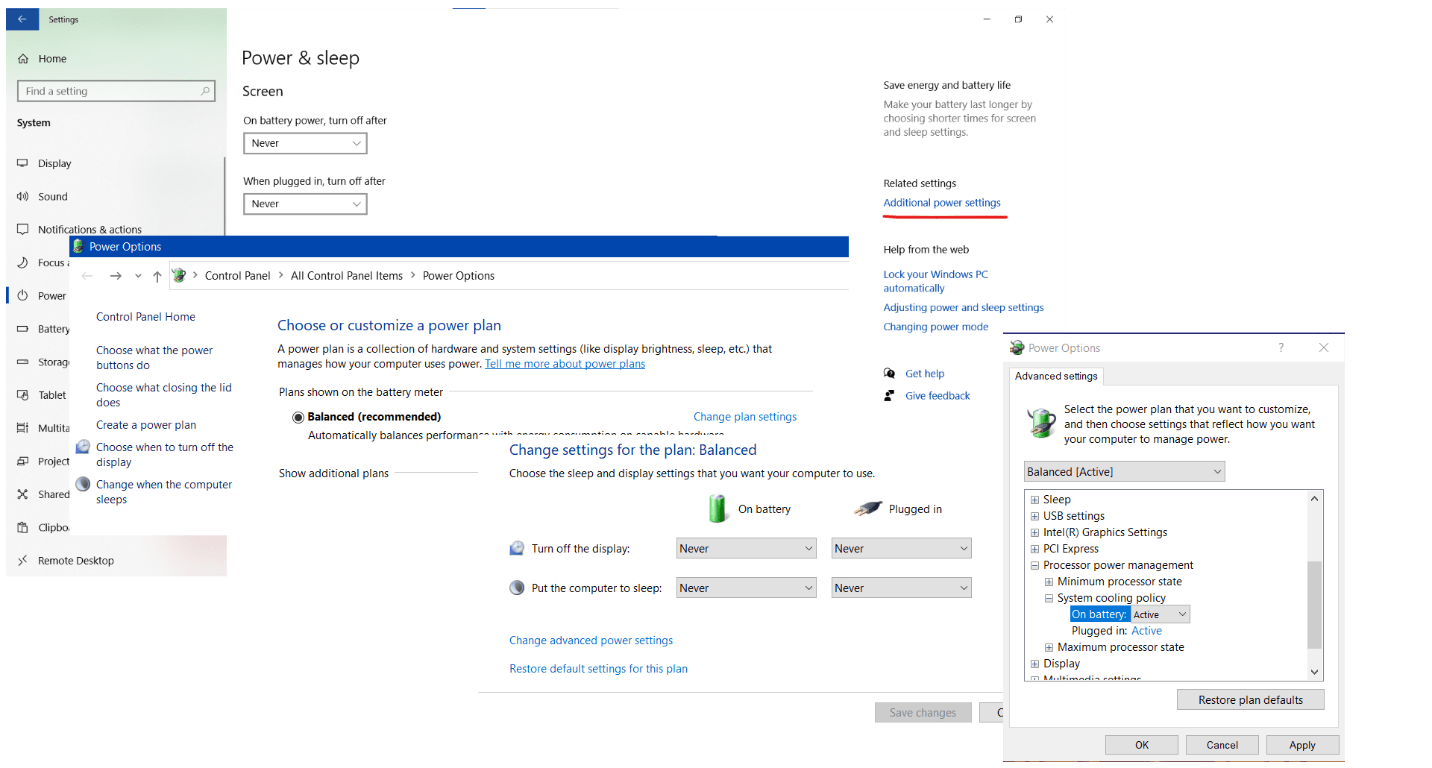
Consejos adicionales sobre cómo hacer que su PC funcione como nueva Realice un mantenimiento regular de la PC
El mantenimiento de la computadora puede ayudar a optimizar el rendimiento de su PC y aumentar la confiabilidad y estabilidad de su sistema. Es esencial para mantener su sistema funcionando sin problemas y de forma segura y para maximizar su vida útil.
Realizar el mantenimiento regular de la PC implica una serie de tareas, las más importantes de las cuales son las siguientes:
- Mantener su software actualizado
- Ejecutar escaneos antivirus regulares
- Eliminación de archivos innecesarios
- Desfragmentando tu disco duro
- Comprobación de problemas de almacenamiento y memoria
El mantenimiento manual de la computadora requiere mucho tiempo y esfuerzo, por lo que automatizarlo es la mejor salida. Por ejemplo, puede optimizar su PC de forma gratuita con la función de mantenimiento automático de Windows. Otra posible opción es utilizar el software de optimización de PC Auslogics BoostSpeed : realiza limpiezas programadas e identifica y resuelve problemas de rendimiento en tiempo real. Aquí se explica cómo aumentar la velocidad de la computadora con Auslogics BoostSpeed :
- Instale y ejecute la aplicación BoostSpeed.
- Haga clic en Archivo y seleccione Mantenimiento automático .
- Seleccione Mi escáner en el panel izquierdo.
- Marque Habilitar mantenimiento automático.
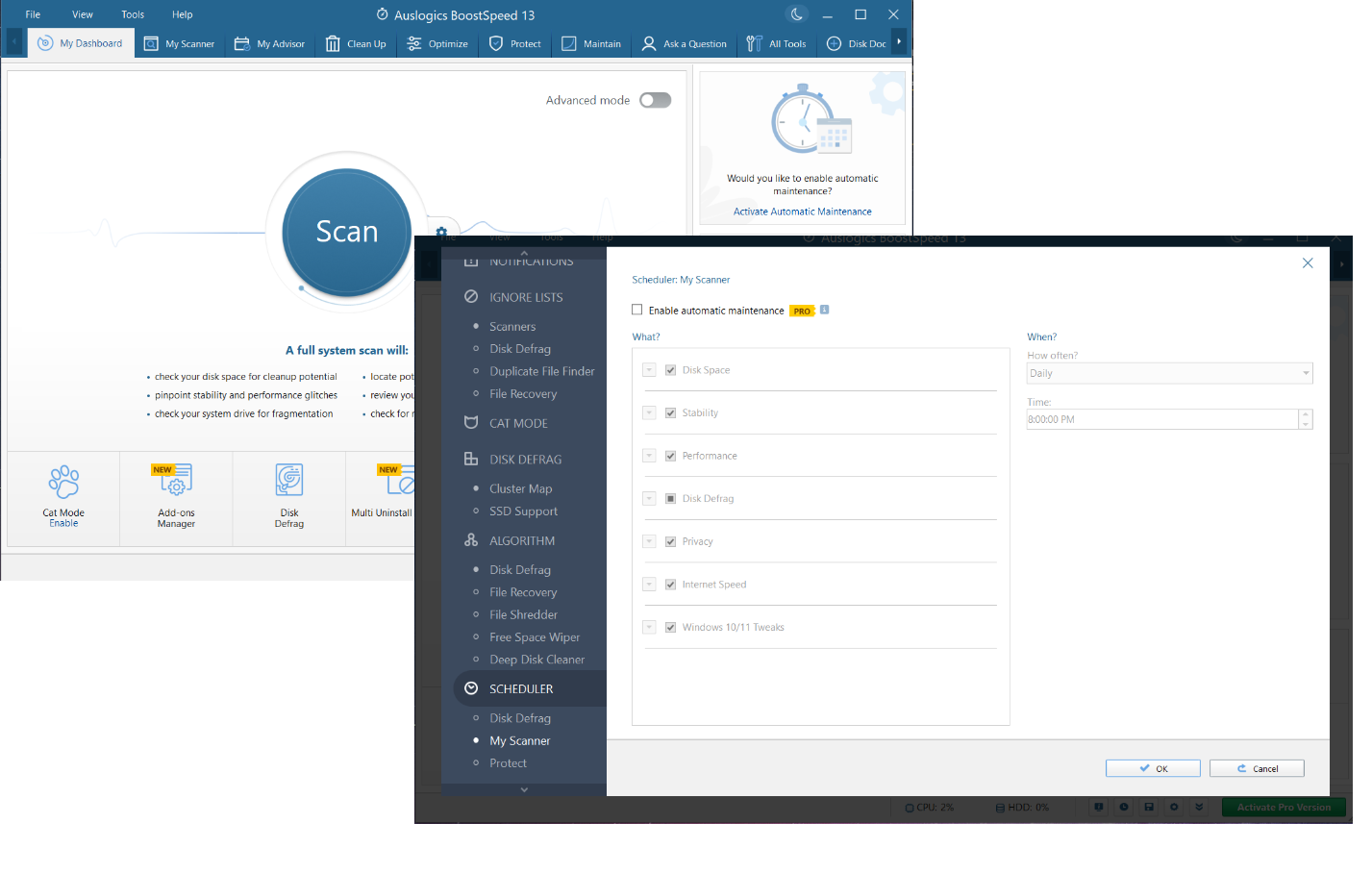
Diagnosticar correctamente su sistema
El diagnóstico de su sistema operativo Windows puede ayudar a identificar y solucionar problemas que podrían estar causando problemas con el rendimiento de su PC. Desde el análisis de archivos basura hasta la detección de errores de registro, verificar manualmente el estado de su computadora es, lamentablemente, un proceso desafiante y que lleva mucho tiempo, lo que puede obligarlo a hacer preguntas técnicas sobre su sistema.
En general, los usuarios prefieren automatizar los diagnósticos de PC con herramientas dedicadas. Una de esas herramientas es Auslogics BoostSpeed , que está diseñada para escanear todo su sistema en busca de causas de ralentizaciones, bloqueos y otros problemas relacionados con el rendimiento y realizar una limpieza de la computadora . Puede realizar una revisión completa del sistema con BoostSpeed de esta manera:
- Instale Auslogics BoostSpeed y ejecútelo.
- Abra la pestaña Mi escáner .
- Haga clic en Escanear todo para que todas las áreas importantes de su sistema sean diagnosticadas a fondo.
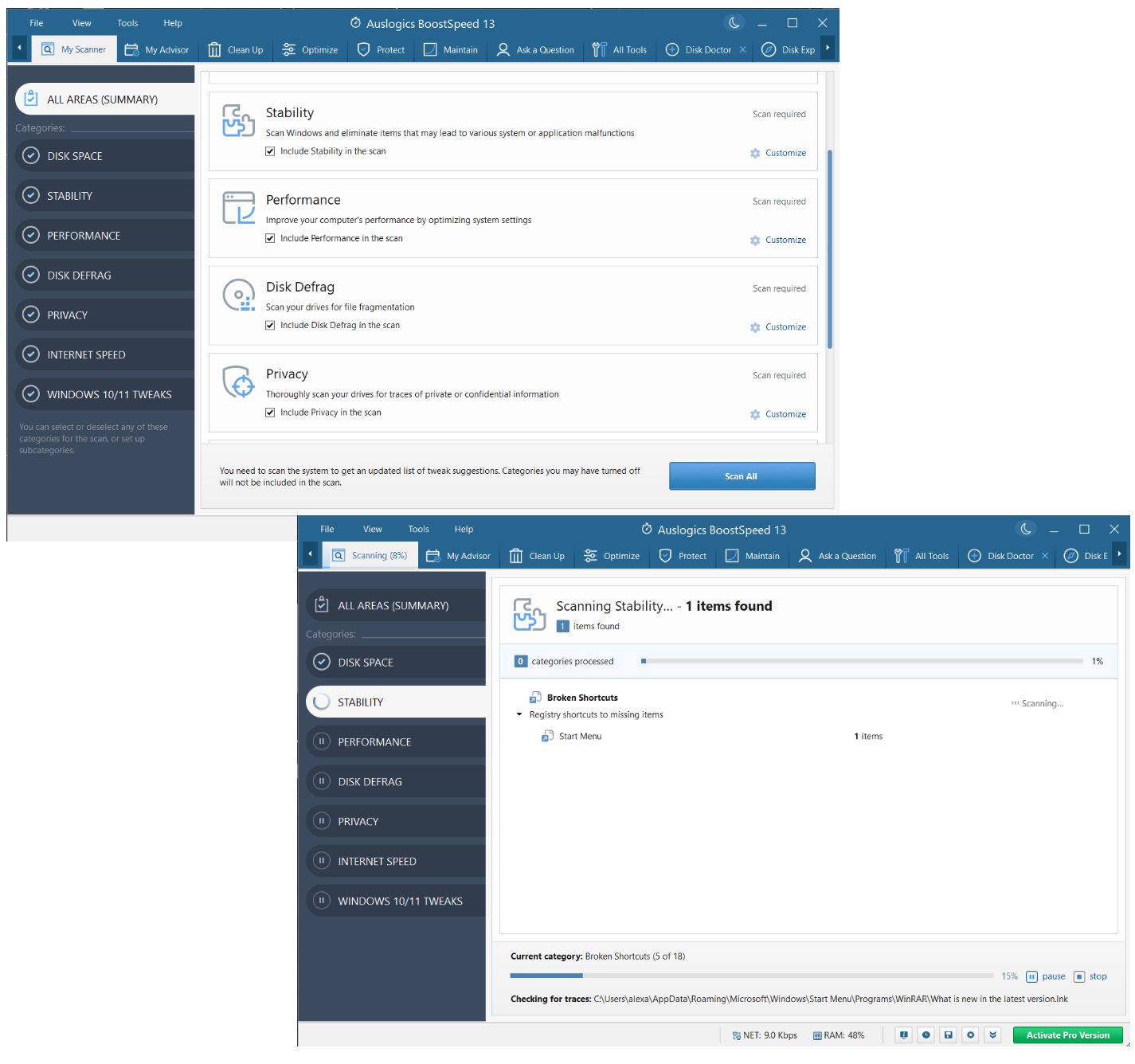
Ajusta tu PC para un mejor rendimiento
Se puede lograr un mejor rendimiento de la PC al optimizar la configuración y configuración del sistema para maximizar los recursos del sistema y minimizar los procesos innecesarios. Por ejemplo, puede ajustar la configuración de los efectos visuales en Windows, ya que pueden ralentizar su sistema. O puede configurar los ajustes de energía en su PC para equilibrar el rendimiento y la eficiencia energética.
Desafortunadamente, la optimización manual de la computadora es un proceso complicado que a menudo requiere profundizar en las configuraciones de Windows. Para evitar consecuencias negativas, debe tener un buen conocimiento de numerosas configuraciones y procesos de Windows. Si no se siente tan seguro, puede probar Auslogics BoostSpeed , que ofrece ajustes personalizados de Windows . La herramienta se centrará en mejorar el rendimiento, la estabilidad, la seguridad y la conexión a Internet de su sistema:
- Descargue e instale software de optimización de PC como Auslogics BoostSpeed.
- Vaya a la pestaña Mantener .
- Elija las categorías que desea escanear y haga clic en el botón azul Escanear ahora.
- Auslogics BoostSpeed verificará su sistema y sugerirá ajustes relevantes.
- Haga clic en Aplicar todos los ajustes seleccionados para aumentar la velocidad de la computadora .
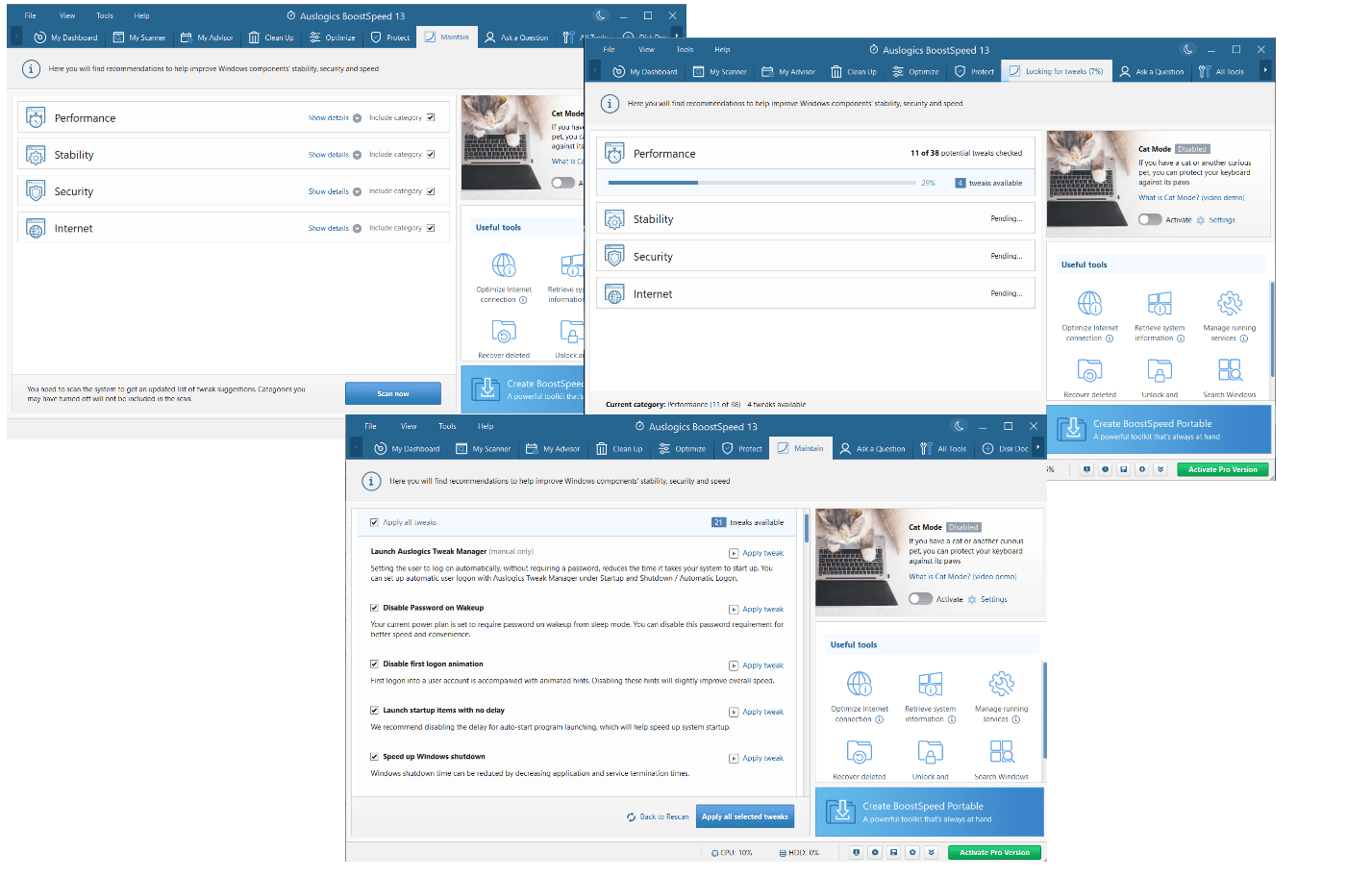
Mantenga su información personal segura
Debe mantener segura su información personal para proteger sus datos confidenciales del acceso no autorizado o el robo cuando usa su PC con Windows. Aquí hay algunos consejos para proteger sus datos:
- Mantenga su software actualizado
- Use contraseñas seguras y únicas
- Usa una VPN
- Configurar un cortafuegos
- Usar encriptación
- Mantenga una herramienta antivirus confiable constantemente habilitada
- Tenga cuidado con los archivos adjuntos de correo electrónico y las descargas
Al seguir estos consejos, disminuirá la posibilidad de que sus datos confidenciales caigan en las manos equivocadas. No obstante, eso no es suficiente para hacer de su PC un refugio seguro. Su privacidad puede verse comprometida en línea ya que la web está repleta de actores y entidades maliciosos.
Auslogics BoostSpeed puede proteger tu privacidad en Internet con su herramienta llamada Win10/11 Protector. Puede usarlo para mantener a raya las aplicaciones personalizadas, bloquear el tráfico de actualizaciones no deseadas, evitar que las aplicaciones rastreen su ubicación y deshabilitar la sincronización de datos. Puede encontrar esta herramienta ejecutando la aplicación BoostSpeed y navegando Herramientas -> Herramientas de seguridad -> Win10/11 Protector.
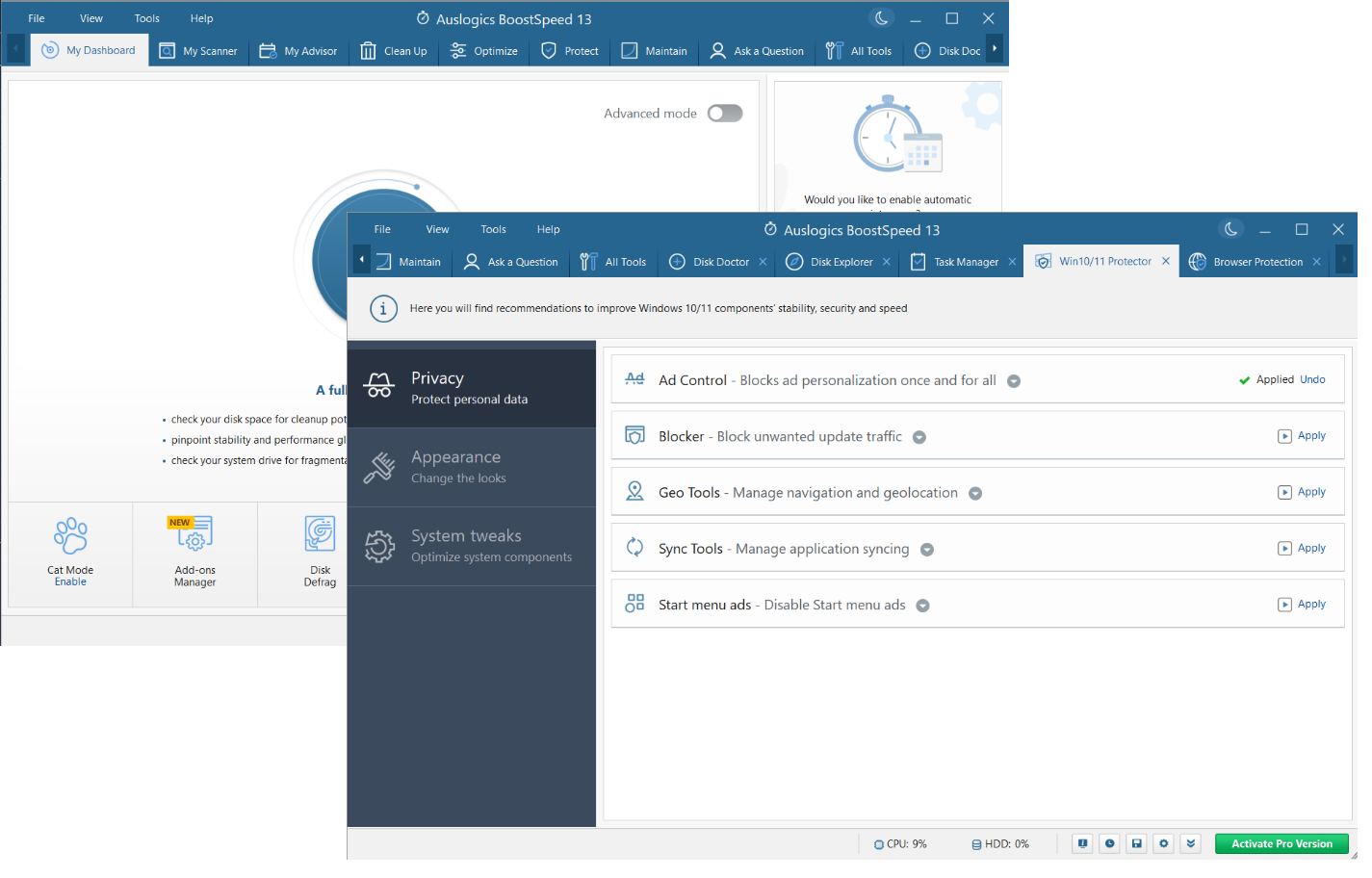
Acelera tu Internet
Hay varias soluciones que puede probar para acelerar su conexión a Internet y mejorar su experiencia de navegación en general.
Para empezar, cierre las aplicaciones innecesarias y las pestañas del navegador. Si eso no ayuda, reinicie su módem o enrutador. También puede intentar cambiar a una conexión por cable, actualizar el firmware de su enrutador, borrar el caché de su navegador o usar un bloqueador de anuncios.
Desafortunadamente, en muchos casos, los ajustes anteriores no serán suficientes. Es posible que deba realizar una optimización avanzada de la computadora para hacer que su Internet sea más rápido. Esta no es una tarea simple, pero puede automatizarla fácilmente. Por ejemplo, Internet Optimizer de Auslogics BoostSpeed puede ser de ayuda. Esta herramienta analizará tu conexión y te ayudará a configurar los ajustes de Internet para disfrutar de la mejor velocidad:
- Descargue e instale el software de optimización para PC Auslogics BoostSpeed .
- Haga clic en Herramientas y navegue hasta Herramientas de Internet y Navegador.
- Seleccione Optimizador de Internet.
- Haga clic en Analizar. La herramienta analizará y optimizará la configuración de su conexión a Internet.
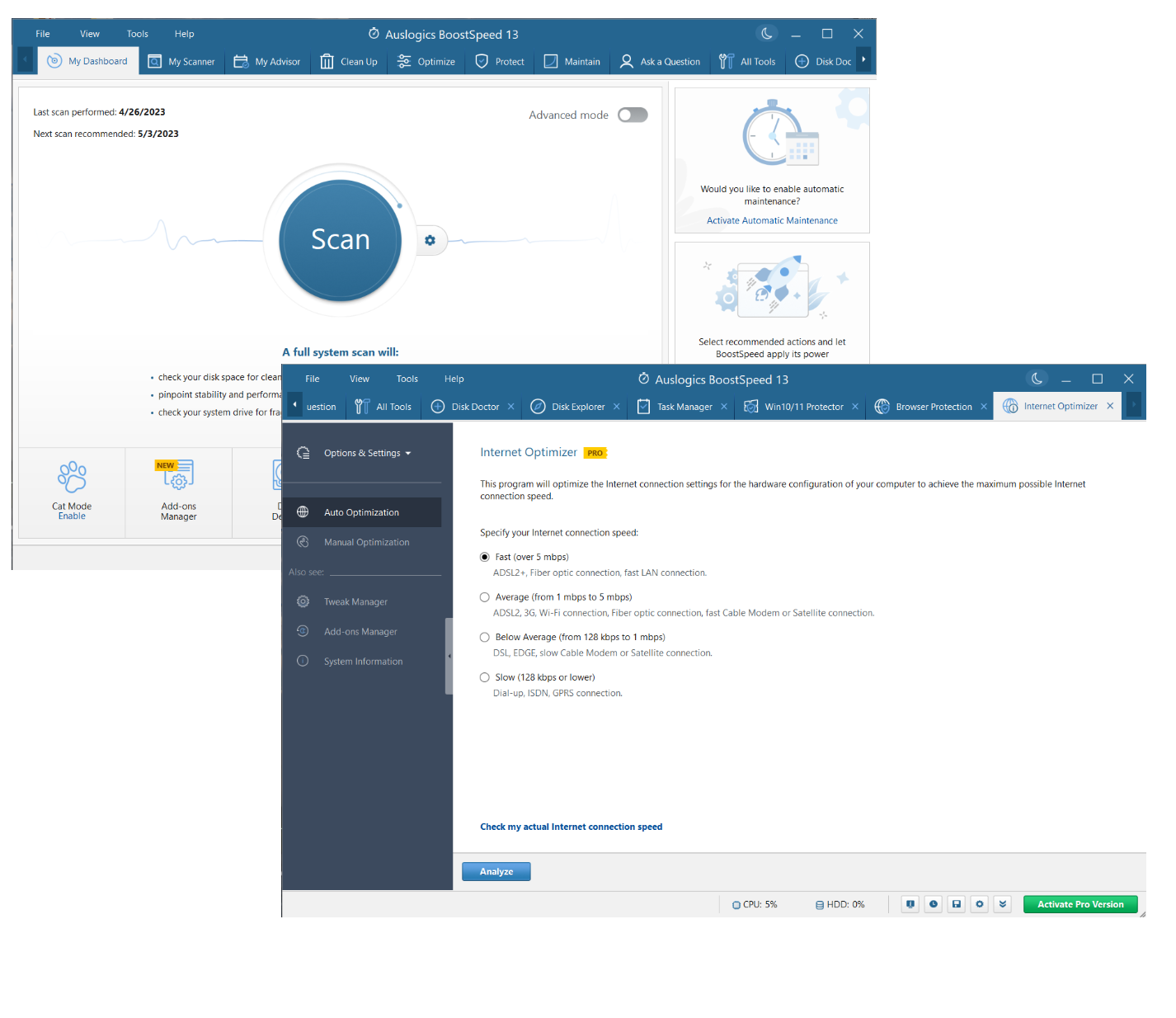
Relacionado: Impulse Internet en su PC: consejos sobre cómo acelerar su conexión a Internet
Conclusión
“¿ Por qué mi computadora portátil es tan lenta ?” y "¿ Cómo mejorar el rendimiento de la computadora ?" son preguntas comunes que hacen los usuarios de Windows cuando sus dispositivos tardan una eternidad en cargar aplicaciones, acceder a datos o responder a comandos.
Problemas como la fragmentación de la unidad, la acumulación de archivos basura, la infección de malware, el hardware y las aplicaciones desactualizados, la configuración incorrecta de Internet y la corrupción del registro a menudo están detrás de la lentitud. Cualquiera que sea el caso, si una computadora funciona lentamente , necesita obtener un diagnóstico adecuado para obtener el tratamiento adecuado.
Hacer que su PC sea revisada minuciosamente es una tarea para un software confiable de optimización de PC . Le ahorrará mucho tiempo, esfuerzo y desgarros y le sugerirá las soluciones más efectivas en su caso.
Entonces, si se pregunta cómo acelerar una computadora , busque una herramienta confiable, como Auslogics BoostSpeed , y deje que haga el trabajo.
Para mantener su PC funcionando como nueva, debe realizar un mantenimiento regular de la computadora. De lo contrario, su dispositivo seguirá teniendo errores del sistema, bloqueos, bloqueos y otros problemas inquietantes.
Desde la limpieza de la computadora hasta la desfragmentación del disco , existen ciertos procedimientos que deben realizarse de manera regular para evitar la ralentización del sistema. Afortunadamente, puedes automatizar el proceso con la herramienta BoostSpeed y disfrutar de la tranquilidad que te mereces.
¿Por qué mi computadora es tan lenta? Preguntas frecuentes
¿Por qué mi computadora es tan lenta de repente?
Su computadora puede comenzar a funcionar lentamente de repente debido a una serie de razones. Para solucionar el motivo por el que sucede, intente realizar un análisis de malware, cerrar programas innecesarios, actualizar sus aplicaciones y controladores, y liberar espacio en el disco duro. Si el problema persiste, le recomendamos que ejecute un software de optimización de computadora dedicado .
¿Cómo limpiar una PC?
La limpieza de la computadora es un proceso esencial cuando se trata de cuidar su PC con Windows. Una limpieza implica la desinstalación de programas innecesarios, la eliminación de archivos duplicados, la desactivación de aplicaciones de inicio, la limpieza de su registro y la desfragmentación de su disco duro, por nombrar solo algunos. Recomendamos automatizar este proceso con una herramienta de limpieza de PC de terceros . Lea nuestro artículo sobre cómo limpiar una PC o simplemente descargue Auslogics BoostSpeed.
¿Cómo arreglar una computadora lenta?
Arreglar una computadora lenta puede ser un desafío si no sabe qué está detrás del problema. La detección manual del culpable puede llevar mucho tiempo, ya que debe realizar una revisión exhaustiva de su dispositivo. Para simplificar las cosas, intente utilizar una herramienta de optimización informática , como Auslogics BoostSpeed.
¿Cómo acelerar Windows 10?
Windows 10 es un sistema operativo pulido, pero con el tiempo, puede volverse bastante lento. Intente deshabilitar los programas de inicio y los efectos visuales, actualice su software y controladores, limpie su disco duro y elimine aplicaciones innecesarias. Si eso no es suficiente, considere usar un potenciador de rendimiento dedicado, como Auslogics BoostSpeed.
Relacionado: Cómo acelerar Windows 10
¿Cuál es el mejor software de optimización de PC?
Hay bastantes herramientas de optimización informática disponibles en el mercado. Todos afirman ser capaces de mejorar el rendimiento de su computadora, pero le recomendamos que solo use software que sea confiable, efectivo y seguro. Una herramienta como Auslogics BoostSpeed se ajusta a esta descripción, así que no dude en probarla.
Relacionado: Auslogics BoostSpeed 13: ¡Pon tu PC en forma!
